プリントの仕上がりや保存ファイルの内容を確認する(試しプリント)
複数部のプリントをする前に、プリント結果や画像の内容を確認してからプリントを開始できます。
重要 |
本機能は、ボックスに保存したファイルをプリントするときのみ使用できます。 試しプリントは、[ソート(1部ごと)]、[シフト(ずらし) ]、[90度回転]、[ホチキス]、[表紙]、[挿入紙]、[製本]で複数部プリントを設定したときに表示されます。 |
1.
 (メインメニュー)→[保存ファイルの利用]→[ボックス]を押す
(メインメニュー)→[保存ファイルの利用]→[ボックス]を押す 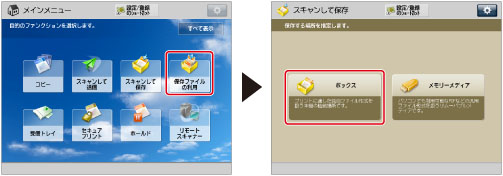
2.
目的のボックスを選択→目的のファイルを選択→[プリントする]を押す
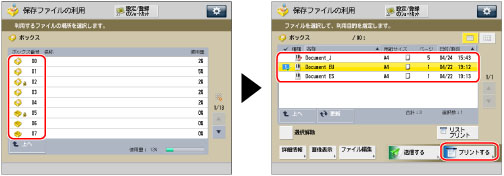
3.
[プリント設定変更]→[試しプリント]を押す
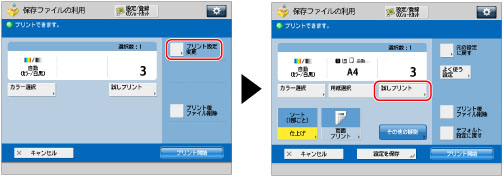
4.
試しプリントするページを選択
[全ページ]を選択する:
[全ページ]を押す
[OK]を押す
[指定ページ]を選択する:
[指定ページ]を押す
[開始ページ][終了ページ]を押す→最初と最後のページを[-][+]で指定
[OK]を押す
5.
[プリント開始]を押す
出力された内容を確認してください。
重要 |
指定ページを選択したとき、次の制限があります。 指定したページ数は、仕上がりのページ数に準ずる ホチキス、パンチ穴、折り、製本、断裁などの処理は行わない 試しプリント出力後は指定したページ数を変更できない 試しプリント出力後に[全ページ]と[指定ページ]を選択しなおすことはできません。 |
6.
目的の操作を選択
残りのプリントを出力するには、[プリント開始]を押します。
設定を変更するには、[設定変更]を押します。変更するモードを選択して設定を変更したあと、[OK]を押します。
変更後の内容を再度確認するには、[試しプリント]を押してこの操作を繰り返します。
設定を変更して[プリント開始]を押すと、1部目からプリントしなおします。
プリントを中止するには[中止]を押します。